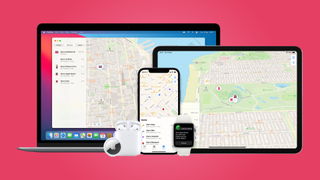Bir Apple cihazına sahip olduğunuzda hissedebileceğiniz en kötü duygu, onu nerede bıraktığınızı unutmaktır - bir iPhone'u yatağın altında veya AirPod'larınızı bahçede bir yerde kaybetmiş olabilirsiniz.
Find My ilk olarak 2010 yılında Find My iPhone olarak karşımıza çıkmış ve ismiyle dediğini yapmıştı. Yıllar geçtikçe uygulama, Mac'inizi ve diğer Apple ürünlerini bulmak için güncellenecek ve bu da adın Find My olarak değiştirilmesine neden olacaktı.
Arkadaşlarımı Bul adında ayrı bir uygulama da vardı ve bu da tarif ettiği gibi yaptı, ancak bu, 2019'da Bul ile birleştirildi.
En kötü senaryo gerçekleştiğinde çok önemli olabilecek bir uygulama haline geldi. Mac'inizi kayıp olarak işaretleyebilir , iPad'inizi bir harita üzerinde bulabilir, iPhone'unuzun delici bir ses çıkarmasını sağlayabilir veya AR odaklı bir görünümle AirTag'lerinizi bulmanıza yardımcı olması için iOS 15'teki yeni bir özelliği kullanabilirsiniz.
Bunu akılda tutarak, rehberimiz size uygulamanın tüm özelliklerini nasıl kullanacağınızı gösterecek, böylece iPhone'unuzu bulamadığınız anlarda içiniz rahat olacak.
iPhone'umu Bul ile iPhone, iPad, Apple Watch ve AirPods'unuzu nasıl kurarsınız?
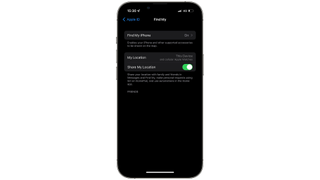
Bir Apple cihazı satın aldığınızda, ilk adımlardan biri bir iCloud hesabıyla oturum açmak olacaktır. Bu, posta ve diğer cihazlar arasında senkronizasyon gibi birçok özelliği etkinleştirir, ancak cihazı Bul için de kaydeder.
Ancak kontrol etmek isterseniz - üst kısımdaki Ayarlar > Hesap adı > Bul'a gidin ve 'iPhone'umu Bul'un açık olup olmadığını kontrol edin. Buradaki Apple aygıtı adı, bunun için hangi aygıtı kullandığınıza bağlı olarak değişecektir.
Ancak başlangıçta bir iCloud hesabıyla oturum açmadan kurulum ekranına geçtiyseniz veya henüz bir Apple Kimliğiniz yoksa Yeni bir Apple Kimliği oluştur'u seçin ve yönergeleri izleyin.
Buradayken, Konumumu Paylaş özelliğini açtığınızdan emin olun . Bu özellik, iPhone, iPad ve diğerlerinin konumunun sürekli olarak Bul'a güncellenmesini sağlar.
iPhone 13 ve üzeri cihazların yeni bir özelliği, pil bittiğinde veya kapalıyken bile konum aktarmaya devam edecek olmalarıdır.
Mac'imi Bul nasıl kurulur
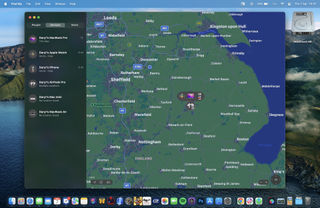
Mac'te Bul, iPad'e benziyor, dolayısıyla burada tanıdık bir zeminde olacaksınız. Cihazlarınızın ve Bul ile uyumlu tüm tuşların yanında, izin verdikleri sürece arkadaşlarınızın ve ailenizin konumunu listeleyen bir kenar çubuğu vardır. Bir sesi etkinleştirme veya Kayıp Modu gibi iPhone ve iPad'inizdeki aynı özelliklere uygulamadan erişebilirsiniz.
Açık olduğundan emin olmak istiyorsanız, Sistem Tercihleri > AppleID > Mac'imi Bul > Seçenekler'e gidin.
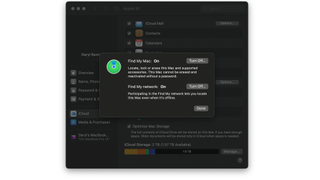
Açıksa, yapacak başka bir şeyiniz yok. Ancak, Mac'inizi satmayı planlıyorsanız, kendi haline bırakıldığında tamamen silinmeyeceğinden, bunu kapattığınızdan emin olun.
Bul'da AirTag'lerinizi ayarlama ve kullanma

Nisan 2021'de piyasaya sürülen bunlar, çantalara, dizüstü bilgisayar kılıflarına ve Etiketlerin anahtarlara yerleştirilip takılmasına olanak tanıyan aksesuarlara yerleştirilebilen madeni para büyüklüğündedir.
Etiketi çekerek etkinleştirdikten sonra, iPhone'unuzla eşleşecek ve ardından FindMy'de görünecekler.
Şu anda AirTags ile ilişkili olan ve iPhone'unuzun sizi bulundukları yere yönlendirmesine olanak tanıyan yeni bir özellik var.
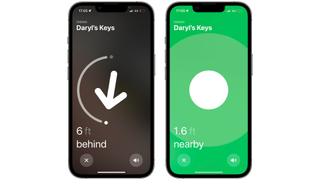
Bul > Öğeler > AirTag'inizin Adı > Bul'a gidin, uygulama AirTag'e bağlanmaya çalışacaktır.
Bu yapıldıktan sonra, size yönü ve ne kadar uzakta olduğunu söyleyecektir. Oku izleyin ve AirTag'e yaklaştıkça iPhone'unuzdaki dokunuşlar daha hızlı olacaktır.